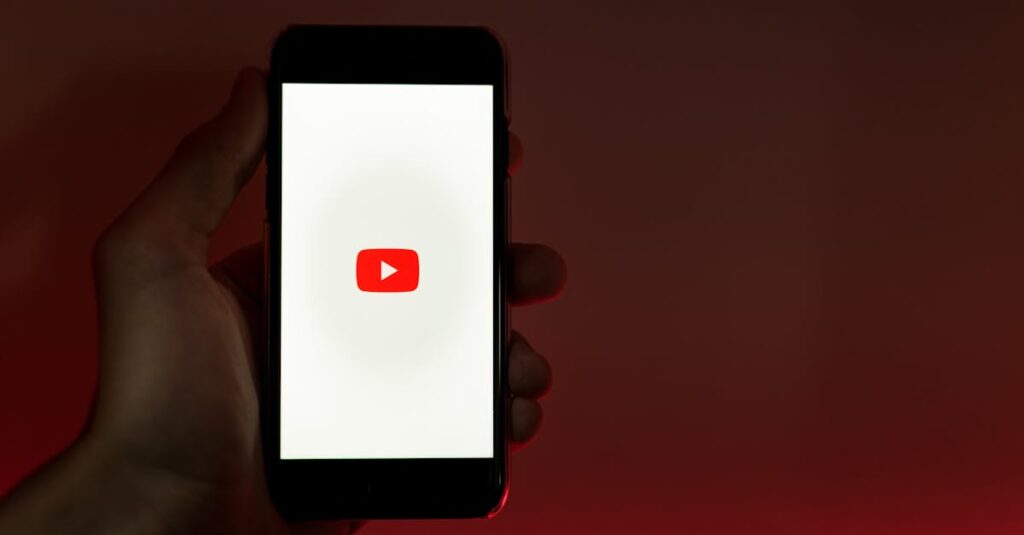YouTube est devenu en quelques années la plateforme incontournable pour consulter des contenus vidéo d’horizons variés, que ce soit pour le divertissement, la formation ou même l’information. Cependant, cette popularité s’accompagne d’une collecte massive de données sur vos habitudes de visionnage qui peut compromettre votre vie privée et influencer fortement les recommandations. Avec l’évolution constante des navigateurs comme Chrome, Firefox, Safari, et des systèmes d’exploitation Android et iOS, effacer ou suspendre l’historique de visionnage sur YouTube est devenu à la fois une nécessité et une démarche assez simple à accomplir. Ce guide approfondi vous accompagnera dans la gestion de votre historique YouTube, en tenant compte des particularités des différents supports et des implications pour votre expérience utilisateur.
Comprendre l’importance de gérer son historique de visionnage YouTube
Chaque vidéo que vous lancez sur YouTube est enregistrée dans votre historique de visionnage, permettant à la plateforme de vous proposer des contenus adaptés à vos goûts. Pourtant, cet historique est aussi un enregistrement détaillé de vos intérêts personnels, susceptible d’être exploité pour cibler de la publicité ou modeler les algorithmes de recommandations.
La gestion proactive de cet historique est donc essentielle pour plusieurs raisons :
- Protection de la vie privée : éviter que des tiers n’accèdent à vos préférences ou ne puissent reconstituer votre profil de consommation.
- Optimisation des recommandations : en supprimant les contenus passés qui ne vous intéressent plus, vous affinez les suggestions faites par YouTube.
- Libération d’espace de données : bien que marginal, le nettoyage de l’historique peut alléger la charge sur vos applications et votre navigateur.
- Contrôle parental : gérer et limiter les vidéos que les plus jeunes peuvent retrouver dans l’historique commun.
De plus, avec la récente modification apportée par YouTube, la suspension de l’historique entraîne la suppression automatique des recommandations personnalisées sur votre page d’accueil, ce qui influence fortement la manière dont vous interagissez avec la plateforme.
Ce phénomène est particulièrement observé lorsque l’on utilise des navigateurs populaires comme Mozilla Firefox, Google Chrome ou Safari, ainsi que sur les systèmes d’exploitation mobiles tels qu’Android et iOS, où YouTube est massivement consulté via son application dédiée.
| Avantages de gestion de l’historique | Explications |
|---|---|
| Confidentialité accrue | Réduit la collecte et l’analyse des données personnelles. |
| Recommandations mieux ciblées | Évite de fausser les algorithmes avec des vidéos anciennes ou accidentelles. |
| Gestion facilitée du contenu | Permet de pouvoir reprendre facilement des vidéos arrêtées ou intéressantes. |
| Adaptation aux dispositifs | La suppression peut être adaptée selon l’usage sur mobile ou ordinateur. |
Ce tableau illustre clairement l’importance de maîtriser l’historique de YouTube pour une expérience plus sûre et personnalisée.

Procédures détaillées pour effacer l’historique de visionnage YouTube sur navigateur desktop
Effacer votre historique YouTube via un ordinateur est une opération simple que l’on peut effectuer depuis n’importe quel navigateur moderne tel que Chrome, Firefox, Safari, ou Microsoft Edge. Google, propriétaire de YouTube, a simplifié les étapes afin de garantir aux utilisateurs une gestion claire de leurs données.
Étapes pour effacer l’historique sur navigateur
Voici la méthode pour procéder sur la version web de YouTube :
- Accédez au site officiel YouTube depuis votre navigateur favori.
- Connexion automatique ou manuelle au compte Google lié.
- Dans le menu à gauche, cliquez sur Historique.
- Vous accédez alors à la liste complète des vidéos que vous avez visionnées.
- Dans la colonne de droite, sélectionnez Effacer tout l’historique des vidéos regardées.
- Confirmez l’action et patientez quelques secondes pour la suppression complète.
Il est important de noter que cette opération supprimera uniquement les vidéos visionnées antérieurement. Toute nouvelle vidéo que vous regarderez après cette étape continuera à s’ajouter à votre historique.
Suspendre l’historique de visionnage et ses impacts
Au lieu d’effacer l’historique de façon ponctuelle, YouTube offre la possibilité de suspendre l’enregistrement des vidéos regardées. Cette fonctionnalité désactive toute collecte de votre activité à partir du moment où elle est activée.
- Dans la section Historique, cliquez sur Suspendre l’historique.
- Une alerte vous informe que vos recommandations personnalisées à l’accueil seront interrompues.
- Confirmez pour valider la suspension.
Cette modification a un effet direct sur l’affichage de la page d’accueil, qui devient alors beaucoup plus neutre, sans proposition vidéo personnalisée. Cette option est particulièrement appréciée par les utilisateurs soucieux de préserver leur intimité mais peut nuire à la fluidité de navigation sur la plateforme.
| Étapes Effacer Historique | Étapes Suspendre Historique |
|---|---|
| Accéder à YouTube via Chrome, Firefox, Safari, Edge | Cliquez sur Historique puis Suspendre l’historique |
| Se connecter au compte Google | Confirmer la suspension après avertissement |
| Cliquer sur Effacer tout l’historique des vidéos regardées | Attendre la prise en compte de la modification |
Effacer l’historique sur YouTube via applications mobiles Android
Android, système d’exploitation leader pour les smartphones, propose un accès fluide à l’application YouTube. Pour gérer l’historique sur ce support, il faut connaître les menus adaptés.
Suppression de l’historique dans l’application Android
Voici la démarche détaillée :
- Ouvrez l’application YouTube sur votre appareil Android.
- En bas à droite, appuyez sur votre icône de profil Vous.
- Dans le nouvel écran, trouvez la section Historique et appuyez sur Tout afficher.
- En haut à droite, touchez les trois petits points verticaux pour ouvrir le menu.
- Sélectionnez Effacer tout l’historique des vidéos regardées.
- Confirmez le nettoyage en validant l’action.
Activer la suspension de l’historique sur Android
Pour éviter que YouTube n’enregistre vos vidéos à partir d’un certain moment :
- Répétez les étapes jusqu’au menu Historique.
- Choisissez alors Suspendre l’historique au lieu d’effacer.
- Validez la modification.
Cependant, comme sur desktop, cette suspension signifie que la page d’accueil perd ses recommandations personnalisées, un choix à considérer selon vos priorités.
| Fonctionnalité | Détails |
|---|---|
| Effacer historique | Supprime toutes les vidéos précédemment regardées. |
| Suspendre historique | Interrompt l’enregistrement futur des vidéos et les recommandations. |
| Impact sur la page d’accueil | Absence de vidéos recommandées personnalisées. |

Comment supprimer ou suspendre votre historique YouTube sur iPhone et iOS
Les utilisateurs sous iOS, qu’il s’agisse d’un iPhone 15 récent ou d’une autre version, trouvent dans l’application YouTube une interface subtilement différente pour gérer leur historique. Passer par la section Paramètres est primordial.
Suppression de l’historique sur iOS
Voici les étapes clés :
- Lancez YouTube sur votre iPhone.
- Appuyez sur l’icône Vous en bas à droite.
- Cliquez sur la roue dentée en haut pour accéder aux Paramètres.
- Sélectionnez Gérer tout l’historique.
- Dans l’onglet Historique, appuyez sur Supprimer et choisissez la période d’effacement : activité du jour, plage personnalisée ou tout l’historique.
Suspension de l’historique sur iOS
La suspension suit une procédure proche :
- Accédez aux Paramètres via l’icône roue dentée.
- Choisissez Gérer tout l’historique.
- Sélectionnez Désactiver pour suspendre l’historique.
- Confirmez en appuyant sur Suspendre.
- Nous vous recommandons également de décocher les options Inclure les vidéos YouTube que vous regardez et Inclure vos recherches sur YouTube pour un contrôle maximal.
| Action | Résultat |
|---|---|
| Supprimer historique | Efface les vidéos passées selon une période choisie. |
| Suspendre historique | Empêche l’enregistrement de nouvelles vidéos visionnées. |
| Réglages complémentaires | Options pour limiter la collecte des recherches et visionnages. |
Les impacts de la suppression et de la suspension sur l’expérience utilisateur YouTube
La gestion de votre historique YouTube ne se limite pas à une question de confidentialité mais modifie en profondeur votre navigation. Comprendre ces effets secondaires vous aidera à choisir ce qui vous convient le mieux.
L’influence sur les recommandations et la page d’accueil
Lorsque l’historique est effacé ou suspendu, YouTube cesse d’utiliser vos données passées pour ajuster les recommandations de vidéos qui apparaissent sur votre page d’accueil. Cela se traduit par :
- Une page d’accueil plus générique, moins personnalisée.
- Moins de suggestions basées sur vos préférences, pouvant entraîner une expérience utilisateur moins fluide.
- Une possible limitation dans l’algorithme d’exploration de nouveaux contenus.
Comment cela affecte-t-il votre vie privée et la collecte de données ?
Effacer ou suspendre l’historique limite la quantité d’informations récoltées par Google. Cela réduit votre empreinte numérique et vos chances d’être ciblé de façon agressive par la publicité personnalisée, augmentant ainsi la sécurité de votre compte et la confidentialité.
| Impact | Détails |
|---|---|
| Recommandations | Moins personnalisées, page d’accueil générique. |
| Vie privée | Réduction de la collecte des données personnelles. |
| Expérience utilisateur | Moins fluide mais plus sécurisée. |
Outils et astuces pour gérer efficacement votre historique sur plusieurs appareils
La synchronisation entre vos appareils sous Android, iOS, et desktop Chrome ou Firefox facilite la gestion unique de votre historique YouTube, mais nécessite une bonne maîtrise des paramètres Google.
Synchronisation et gestion multi-appareils
La liaison du compte Google permet que toutes vos activités sur YouTube soient capturées, quel que soit le dispositif :
- Effacer l’historique sur un appareil supprime les données sur tous.
- La suspension de l’historique est également effective globalement, impactant tous vos smartphones, tablettes et ordinateurs.
- Utilisation de navigateurs sécurisés comme Firefox ou Microsoft Edge garantit une meilleure protection face aux trackers.
Utilisation intelligente des paramètres Google pour un contrôle précis
Le tableau ci-dessous précise certains paramètres essentiels liés à votre compte Google et YouTube.
| Paramètre Google | Fonctionnalité | Impact sur l’historique YouTube |
|---|---|---|
| Gestion de l’activité | Active / désactive l’enregistrement des activités | Contrôle centralisé de l’historique sur tous appareils |
| Suppression automatique | Configuration de la suppression périodique (ex : toutes les 3 mois) | Nettoyage automatique de l’historique sans intervention manuelle |
| Paramètres d’application | Accès aux paramètres spécifiques YouTube | Personnalisation de la collecte de données et recommandations |
Maîtriser ces réglages permet de concilier expérience utilisateur optimisée et respect de la vie privée, en particulier à l’heure où iOS 18.2 et Android 14 apportent des nouveautés sur la gestion de la confidentialité, comme détaillé dans cet article sur les fonctionnalités avancées d’iOS.
Trucs et conseils pour une navigation YouTube discrète et sécurisée
Au-delà de la gestion de l’historique, la sécurité de votre navigation sur YouTube peut être renforcée via des pratiques complémentaires utiles surtout si vous utilisez différents navigateurs comme Chrome, Firefox, Safari, ou Microsoft Edge.
Utilisation du mode incognito
Tous les navigateurs modernes proposent un mode navigation privée ou incognito, qui empêche de stocker localement votre historique visite. Son utilisation sur YouTube empêche l’enregistrement des vidéos visionnées dans votre compte, sauf si vous vous connectez volontairement.
- Chrome et Firefox supportent pleinement ce mode.
- Safari sur iOS offre également cette fonction, très pratique pour naviguer sans traces.
- Microsoft Edge intègre aussi une navigation InPrivate, renforçant la confidentialité.
Utilisation d’applications externes ou complémentaires
Certains outils tiers et extensions Chrome peuvent vous aider à effacer automatiquement votre historique YouTube ou à bloquer la collecte de données, comme mentionné dans des services de extensions Chrome 2024. Cependant, leur utilisation doit être prudente pour ne pas compromettre la sécurité de vos données.
| Astuce | Avantage | Recommandation |
|---|---|---|
| Mode incognito sur navigateur | Aucune trace de navigation locale | Utiliser systématiquement pour consultations sensibles |
| Extensions de nettoyage automatique | Automatise la suppression de l’historique à la fermeture | Privilégier des extensions reconnues |
| VPN et bloqueurs de trackers | Protection accrue contre la collecte de données | Recommandé surtout sur réseaux publics |
FAQ – Questions fréquentes sur la suppression de l’historique YouTube
- Est-ce que supprimer mon historique YouTube efface aussi mes données sur Google ?
La suppression de l’historique YouTube concerne uniquement vos activités sur la plateforme YouTube. Les autres services Google, comme Gmail ou Google Search, ont leurs propres historiques qui doivent être gérés indépendamment. - Comment récupérer une vidéo supprimée de mon historique par erreur ?
Malheureusement, une fois supprimée, l’historique ne peut être récupéré. Il est conseillé d’utiliser des outils comme VLC pour enregistrer ou conserver des vidéos hors ligne si vous souhaitez les revoir ultérieurement. - La suspension de l’historique empêche-t-elle Google d’enregistrer mes vidéos visionnées ?
La suspension désactive l’enregistrement des vidéos visionnées dans l’historique public de votre compte. Cependant, Google pourrait toujours collecter certaines données via les cookies et autres traceurs selon vos paramètres de confidentialité. - Est-il possible de supprimer automatiquement mon historique régulièrement ?
Oui, Google propose une fonction de suppression automatique dans les paramètres de gestion d’activité, permettant d’effacer périodiquement votre historique YouTube (par exemple tous les 3 ou 18 mois). - Quels navigateurs sont les plus efficaces pour préserver ma confidentialité lors de la gestion de l’historique YouTube ?
Firefox et Microsoft Edge offrent aujourd’hui d’excellents outils intégrés pour réduire la collecte des données, tandis que Chrome reste efficace mais plus orienté vers l’écosystème Google.